Với giải Hoạt động 1 trang 36 Chuyên đề Tin học 11 Cánh diều chi tiết trong Bài 3: Tạo ảnh động từ hiệu ứng gió thổi giúp học sinh dễ dàng xem và so sánh lời giải, từ đó biết cách làm bài tập Chuyên đề Tin học 11. Mời các bạn đón xem:
Hãy sử dụng GIMP để tạo một ảnh động với hiệu ứng gió thổi. Lưu tệp ảnh
Hoạt động 1 trang 36 Chuyên đề Tin học 11: Hãy sử dụng GIMP để tạo một ảnh động với hiệu ứng gió thổi. Lưu tệp ảnh tĩnh và xuất ảnh động sang định dạng GIF. Theo ví dụ, tên tệp ảnh tĩnh là “QuyetThang.xcf”, tên tệp ảnh động là “QuyetThang.gif”.
Lời giải:
Các bước thực hiện như sau:
Bước 1. Tạo mới hoặc mở ảnh cần áp dụng hiệu ứng gió thổi.
Có thể thiết kế một ảnh mới hoặc mở một tệp ảnh đã có để áp dụng hiệu ứng gió thổi. Ví dụ đây là tệp ảnh “Basic2.jpg” được sử dụng để tạo hiệu ứng gió thổi (Hình 2).
Hiệu chỉnh, biến đổi ảnh (nếu cần thiết).
Lưu và đặt tên tệp ảnh. Ví dụ, tên tệp là “QuyetThang.xcf”.
Bước 2. Áp dụng hiệu ứng gió thổi cho ảnh.
Chọn lớp ảnh “Basic2.jpg” và thực hiện lệnh Ripping từ bảng chọn Filters\Animaton để áp dụng hiệu ứng gió thổi cho ảnh. Trong hôp thoại Script-Fu: Ripping xuất hiện sau đó, thiết đặt các tham số như hình 3a. Trong đó, giá trị của tham số cường độ của hiệu ứng gió thổi càng cao thì mức độ dao động của các điểm ảnh lớn. Ảnh động F được tạo với các khung hình như 3b.
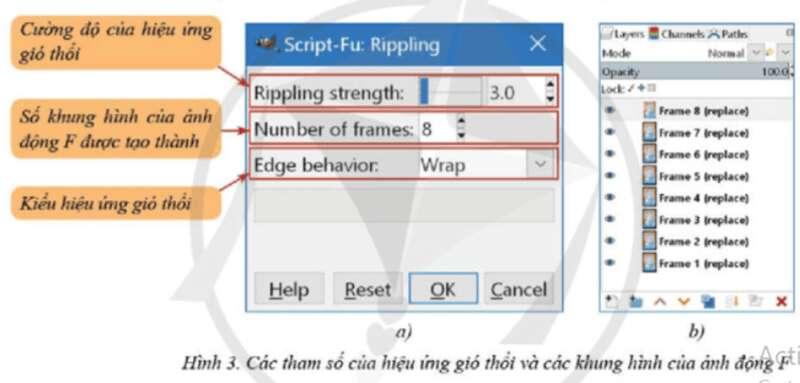
Bước 3. Xem trước và tối ưu ảnh động F, lưu ảnh tĩnh và xuất ảnh động.
Xem thêm các bài giải Chuyên đề Tin học 11 Cánh diều hay, chi tiết khác:
Câu hỏi tự kiểm tra trang 40 Chuyên đề Tin học 11: Trong các câu sau, những câu nào đúng?
CÔNG TY TNHH ĐẦU TƯ VÀ DỊCH VỤ GIÁO DỤC VIETJACK
- Người đại diện: Nguyễn Thanh Tuyền
- Số giấy chứng nhận đăng ký kinh doanh: 0108307822, ngày cấp: 04/06/2018, nơi cấp: Sở Kế hoạch và Đầu tư thành phố Hà Nội.
2021 © All Rights Reserved.